Comment effacer et désactiver les données de localisation importantes de votre Mac
Miscellanea / / August 05, 2021
Avez-vous déjà pensé à désactiver et à effacer vos données de localisation importantes stockées sur votre appareil Mac. Les données de localisation importantes sont utilisées pour connaître votre emplacement et aider les services d'application tels que les cartes, les photos et les calendriers, entre autres, à améliorer le service. Alors que, le Mac utilise des données de localisation importantes pour prédire la météo, le trafic et le directeur pour vous aider en fonction de vos préférences.
Votre Mac, stockez vos données de localisation sur votre appareil pour analyser et améliorer le service. Heureusement, vous pouvez effacer les données de localisation importantes de votre appareil.
Remarquable
- Sans oublier que cette fonctionnalité est assez pratique, mais certains utilisateurs ne voulaient pas stocker ou partager leurs données de localisation. Cependant, aujourd'hui, nous allons vous apprendre comment désactiver et effacer les données de localisation importantes de vos appareils Mad.
- Cependant, l'emplacement et d'autres données spécifiques semblent être assez utilisés avec l'intégration avec l'application.
Comment effacer et désactiver les données de localisation significative sur Mac?
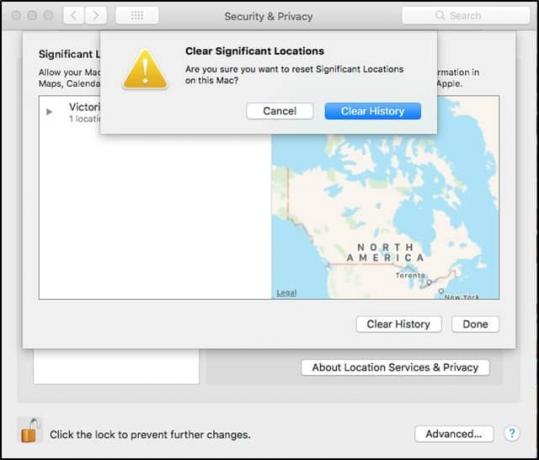
Il est assez facile de supprimer l'emplacement significatif. En outre, vous pouvez désactiver les données de localisation importantes à enregistrer sur votre Mac. Vous pouvez l'effacer et le désactiver en suivant ces étapes:
- Tout d'abord, cliquez sur le Menu du logo Apple se diriger vers "Préférences de système."
- Ensuite, vous devez aller au «Sécurité et confidentialité» option de panneau.
- Maintenant, choisissez le "intimité" menu d'options maintenant et cliquez sur le "Services de location."
- Après cela, cliquez sur le Icône de verrouillage pour apparaître près de l'authentification.
- Aux côtés de, cliquez sur Déverrouiller pour vous permettre d'apporter des modifications au système.
- Faites défiler légèrement vers le bas et vous trouverez le «Services système» puis cliquez sur le "Détails."
- Là, vous devez vous diriger vers le "Emplacement important" à partir des paramètres.
- Cliquez ensuite sur le "Détails" pour afficher les données de localisation importantes stockées sur votre Mac.
- Maintenant, sur les nouvelles fenêtres, il semble que vous deviez cliquer sur le "Histoire claire" bouton.
- Mac vous demande à nouveau par une fenêtre d'invite pour vérifier, puis vous avez "Histoire claire."
(Les données de localisation significative seront effacées de votre moyen iCloud sur tous vos appareils iDevices, y compris iPhone, iPad et Apple Watch, entre autres appareils.) - Ensuite, vous devez choisissez les données que tu veux autorisez le système Apple à accéder à votre position.
(Déverrouillez l'emplacement significatif et cliquez sur Terminé.) - C’est tout, et vous avez effacé et désactivé avec succès l’emplacement significatif à l’aide de Mac.
De plus, lorsque vous configurez initialement votre Mac, macOS vous demande de contrôler et de gérer l'accès aux données de localisation par quelle application. Selon certaines informations, une utilisation abusive des données des utilisateurs par une société tierce aurait été signalée. En outre, vous pouvez spécifiquement donner une autorisation de localisation en fonction de vos préférences et exigences ou la désactiver pour partager les données de localisation.
Espérons que cet article reste utile pour vous et vaut votre temps. Nous supposons que vous avez désactivé et effacé l'emplacement significatif de votre Mac. Faites-nous savoir votre opinion et votre expérience, si vous avez des questions. Veuillez partager avec nous dans la section des commentaires ci-dessous.
Romeshwar est un journaliste technique, adoré par Lakhs. Merci pour de nombreux articles pour le site Web respecté du 4 avril 2019. Une opinion impartiale, des guides pratiques, fournir un contenu de qualité et informatif. Roar to Satisfait Vous avez faim de technologie.

![Liste des meilleures ROM personnalisées pour Nubia Z9 Max [Mise à jour]](/f/3cf160e35e9c09adbf4cdf27e6dd85e7.jpg?width=288&height=384)

